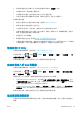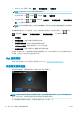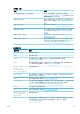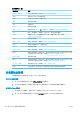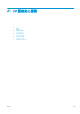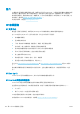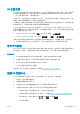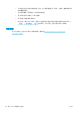HP DesignJet Z2600 Z5600 PostScript Printer-User Manual
●
當您將影像傳送到印表機之後,前控制面板螢幕沒有顯示「接收中」訊息。
●
當您嘗試列印時,電腦卻顯示錯誤訊息。
●
您的電腦或印表機正在互相通訊時突然停止反應(擱置不動)。
●
您的列印輸出結果出現隨機或不明錯誤(線條的位置不對、圖形不完整等等)。
若要解決通訊問題:
●
確認已在應用程式中選取正確的印表機,請參閱位於第 49 頁的列印。
●
確認印表機可從其他應用程式正常列印。
●
切記如果是大量列印,則從接收、處理到列印完成通常需要花些時間。
●
如果印表機透過其他任何中介裝置(例如交換器、緩衝盒、纜線介面卡、纜線轉換器等)連接到
電腦,請直接連接到電腦之後再試試看。
●
嘗試更換另一條介面纜線。
●
確認圖形語言設定正確,請參閱位於第 30 頁的變更圖形語言設定值。
●
如果印表機是透過網路連接,請檢查您的印表機是否有靜態 IP 位址。如果是使用 DHCP,印表機每
次開啟電源時,IP 位址可能就會變更,在這種情況下,驅動程式可能無法找到它。
無法存取 HP Utility
如果您還沒讀過相關章節,請先參閱 位於第 28 頁的存取 HP Utility。
在前控制面板上,按 ,然後按 ,再選擇「設定」>「連接性」>「進階」>「Web 服務」>「印
表機公用程式軟體
」>「啟用」。
如果仍然無法連接,請使用控制面板上的電源鍵關閉再重新開啟印表機。
無法存取嵌入式 Web 伺服器
如果您還沒讀過相關章節,請先參閱 位於第 28 頁的存取嵌入式 Web 伺服器。
在前控制面板上,按 ,然後按 ,再選擇「設定」>「連接性」>「進階」>「嵌入式 Web 伺服
器
」>「允許 EWS」>「開啟」。
如果您使用了 Proxy 伺服器,請試著繞過該伺服器並直接存取 Web 伺服器。
●
在 Internet Explorer 6 for Windows 中,依序選擇工具 > 網際網路選項 > 連線 > 區域網路設定,並勾
選
近端網址不使用 Proxy 核取方塊。或者,如果要做更精準的控制,請按一下進階按鈕,再將印表
機的 IP 位址新增到不使用 Proxy 伺服器的例外清單中。
●
在 Mac OS 平台上的 Safari,移到「Safari」>「偏好設定」>「進階」,然後按一下「代理伺服器:
更改設定
」按鈕。將印表機的 IP 位址或網域名稱加到不使用 Proxy 伺服器的例外清單中。
如果仍然無法連接,請使用控制面板上的電源鍵關閉再重新開啟印表機。
無法連線到網際網路
如果您的印表機在連線到網際網路時發生問題,可能會自動啟動連線精靈。您也可以隨時手動啟動此
精靈。
ZHTW
無法存取 HP Utility
153